Elden Ring была выпущена FromSoftware Inc. И Bandai Namco Entertainment опубликует ее в феврале 2022 года. Это ролевая видеоигра в жанре экшн.
И эта фэнтезийная ролевая игра имеет душевных персонажей и потрясающий игровой процесс графического качества. Поддерживаемые платформы включают PS4, Xbox One, Xbox Series X, PS5 и Windows.
К сожалению, некоторые игроки столкнулись со сбоем на ПК с Windows при запуске Elden Ring. Если вы также столкнулись с этой проблемой, не беспокойтесь. Просто полностью следуйте этому руководству по устранению неполадок, чтобы легко решить проблему.
Исправить сбой Elden Ring при запуске на ПК с Windows
Несколько игроков жаловались на эту проблему. Таким образом, обычно есть более чем один фактор, вызывающий эту проблему.
И мы перечислили некоторые из этих причин ниже:
Слишком высокие настройки графики. Первое, на что стоит обратить внимание, это настройки рендеринга игры, которую вы сейчас используете. У вас могут возникнуть сбои, потому что на вашем компьютере установлено слишком высокое значение Elden Ring.
И это можно исправить, понизив настройки, в зависимости от конфигурации вашего ПК, до средних или даже ниже. Но если у вас возникли проблемы с поиском правильного баланса, не бойтесь экспериментировать.
Распространенный сбой: оказалось, что перезапуск Steam Launcher может решить проблему. Таким образом, вы можете перезапустить Steam перед повторной попыткой запустить игру, если эта проблема возникла совсем недавно.
Нестабильность рендеринга AMD: есть вероятность, что вам будет сложно играть в Elden Ring, если у вас есть графический процессор AMD. Сообщается, что графические процессоры AMD выходят из строя чаще, чем графические процессоры Nvidia.
Поврежденные файлы: по-видимому, эта проблема также может быть связана с папкой установки вашей игры. Возможно, некоторые файлы игры повреждены.
Если это так, это может быть причиной ваших проблем со сбоем. Однако вы можете решить эту проблему, убедившись, что файлы игры не повреждены через Steam.
Помехи в программе запуска Epic Games: у вас могут возникнуть проблемы со сбоем Elden Ring из-за программы запуска Epic Games, даже если вы не используете ее для игры.
Конфликт между лаунчером Easyantiheat и лаунчером, используемым лаунчером, может привести к сбою игры. Чтобы решить эту проблему, удалите программу запуска Epic Games.
Конфликтующие временные файлы: временный файл, хранящийся на вашем компьютере, каким-то образом мешает игре, а также может привести к сбою Elden Ring. Это могут быть журналы программного или аппаратного обеспечения.
И они могут повлиять на рендеринг игры. И, если они повреждены, они могут рухнуть. Однако это можно исправить, удалив все временные файлы в папках TEMP, %TEMP% и PREFETCH.
Оверлей Steam мешает: если оверлей Steam несовместим с игрой, это также может вызвать эту проблему.
Однако официального заявления в поддержку этой теории нет. Однако мы обнаружили некоторых пользователей, которые не сообщили о новых сбоях, поскольку они отключили функцию наложения в Steam.
Несовместимый Rivertuner: использование сервера статистики Rivatuner во время игры — еще одна причина, по которой игроки столкнулись.
В некоторых случаях это приводило к вылету игры. А решить проблему можно завершением процессов приложения прямо через диспетчер задач.
Несовместимый MSI Afterburner: чтобы узнать, помогает ли отключение программного обеспечения MSI Afterburner, попробуйте временно отключить его. И, по словам некоторых затронутых пользователей, именно так они исправили проблему с Elden Ring.
Это программное обеспечение можно отключить в этом сценарии, завершив его задачи в диспетчере задач.
Сбой Elden Ring на ПК с Windows 2022
Теперь, после выявления всех проблем, вот список всех методов, которые помогли другим игрокам решить эту проблему сбоя.
Обновите графический драйвер
Во-первых, убедитесь, что вы обновили графический драйвер. Сделав это, вы избежите возможных конфликтов и улучшите производительность игры.
И у вас есть два варианта обновления драйвера: вручную или автоматически.
Во-первых, можно поискать нужный драйвер на официальном сайте производителя. После этого вы можете скачать и установить его.
Кроме того, вы также можете позволить любому программному обеспечению драйвера автоматически обновлять его для вас.
Проверьте системные требования
Настоятельно рекомендуется дважды проверить системные требования игры и характеристики вашего ПК, чтобы определить, есть ли проблема совместимости.
Ниже приведены требования, которым вы можете следовать, если есть проблема совместимости или вы не уверены, соответствуете ли вы этим требованиям.
Минимальные системные требования:
- ОС: Виндовс 10
- Процессор: INTEL CORE I5-8400 или AMD RYZEN 3 3300X
- Память: 12 ГБ ОЗУ
- Графика: NVIDIA GEFORCE GTX 1060 3 ГБ или AMD RADEON RX 580 4 ГБ
- DirectX: версия 12
- Хранилище: 60 ГБ свободного места
- Звуковая карта: Звуковое устройство, совместимое с Windows
Рекомендованные системные требования:
- ОС: Windows 10/11
- Процессор: INTEL CORE I7-8700K или AMD RYZEN 5 3600X
- Память: 16 ГБ ОЗУ
- Графика: NVIDIA GEFORCE GTX 1070 8 ГБ или AMD RADEON RX VEGA 56 8 ГБ
- DirectX: версия 12
- Хранилище: 60 ГБ свободного места
- Звуковая карта: Звуковое устройство, совместимое с Windows
Изменить настройки на средние
Изменение графических настроек игры — одна из первых и самых простых вещей, которые рекомендуют пользователи.
Проблема сбоя, а также проблемы с заиканием, с которыми сталкивались некоторые игроки, были решены путем изменения настроек на средние. Однако это можно сделать только после того, как вы прошли стартовый экран.
И вам просто нужно получить доступ к настройкам графики, если вы не сталкивались с этой проблемой сбоя до того, как начали играть в игру. И убедитесь, что все установлено на средний или низкий уровень.
Однако, если этот метод не решает проблему сбоя Elden Ring, попробуйте другие перечисленные методы.
Обновить/удалить программу запуска Epic Games
Игроки Elden Ring, которые какое-то время не обновляли свой Epic Games Launcher, обнаружили, что античит-система игры против этого.
Eldenring.exe аварийно завершает работу в результате параллельного запуска двух эпических процессов запуска. Но мы понятия не имеем, почему это происходит.
Однако некоторым пользователям удалось решить проблему сбоя, обновив или удалив программу запуска Epic Games.
Для этого выполните следующие действия:
1. Откройте программу запуска Epic Game и войдите в систему.
2. В правом верхнем углу щелкните значок своего профиля.
3. Затем нажмите «Настройки».
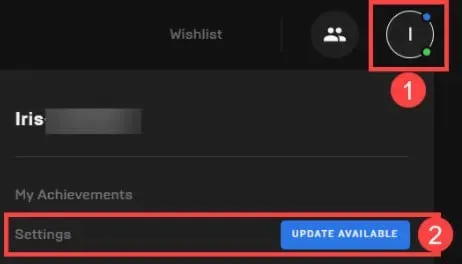
4. Теперь нажмите «Перезагрузить и обновить».
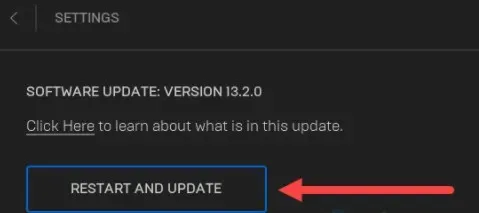
5. Запустите Elden Ring еще раз, чтобы проверить различия.
Попробуйте удалить и удалить всю папку Epic Games Launcher, если она снова вылетает. А затем попробуйте еще раз.
Кроме того, ваша антивирусная программа или Защитник Windows могли вызвать сбой Elden Ring. Вы можете попробовать отключить их, а затем запустить Elden Ring.
Перезапустите Steam
Перезапуск приложения Steam — еще одно простое решение, которое вы можете попробовать исправить в Elden Ring. Некоторые игроки успешно исправили это таким образом.
Исправление обычно эффективно в тех случаях, когда раньше Elden Rings запускалась и играла без проблем.
Возможно, вышел новый патч, а вы все еще используете старую версию или вы участвуете в программе бета-тестирования.
Таким образом, вы можете использовать этот метод, только если вы играете в игру через Steam.
Если вы не знаете, как перезапустить Steam, выполните следующие действия:
1. Сначала откройте Steam. Затем нажмите кнопку Steam в правом углу. И нажмите Настройки.
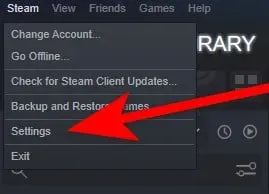
2. Затем нажмите «Изменить» в разделе «Участие в бета-тестировании» в меню «Настройки» после входа в меню «Настройки».
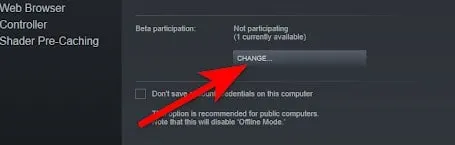
3. После этого разверните выпадающее меню. И выберите бета-версию Steam. Теперь нажмите OK, чтобы применить изменения.
4. Теперь приложение нужно будет перезапустить, если хотите. Затем выберите «Перезапустить Steam». И ждать, пока он снова запустится.
5. Теперь откройте Elden Ring после повторного открытия приложения. Если игра по-прежнему вылетает, попробуйте открыть ее снова.
Вот и все.
Проверить файлы игры
Когда вы сталкиваетесь с сбоями в игре, вы всегда должны пытаться проверить свои игровые файлы. Потому что Elden Ring может вылететь из-за отсутствия или повреждения файлов игры.
Но вы можете решить проблему, проверив целостность ваших игровых файлов Steam. Следуй этим шагам:
1. Войдите в Steam. И открыть библиотеку.
2. Затем щелкните правой кнопкой мыши Elden Ring. И нажмите Свойства.
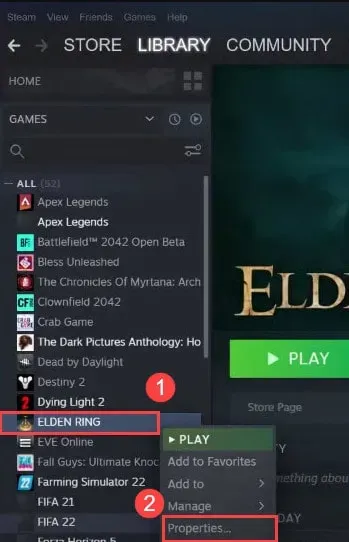
3. Теперь выберите вкладку локальных файлов. И выберите «Проверить целостность файлов игры».
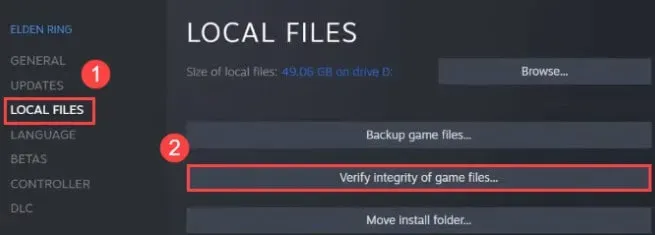
Теперь дайте Steam проверить файлы игры на несколько минут. И после этого ваша проблема будет решена.
Активировать Radeon Anti-Lag
Вам не повезло, если у вас есть графический процессор AMD с этой проблемой. Потому что оказывается, что видеокарты AMD вызывают большинство неожиданных сбоев на ПК Elden Ring.
Итак, это быстрое исправление будет радовать вас, пока AMD и FromSoftware не скоординируют обновление, чтобы сделать игру более совместимой с графическими процессорами AMD.
Было обнаружено, что функция Radeon Software Radeon Anti-Lag решает эту проблему сбоя. И с помощью этой функции вы можете устранить заикание, отставание и сбои.
Пользователи AMD смогут использовать только эту функцию. И, если вам не подходит этот способ, переходите к следующему способу ниже.
Ниже приведены шаги, которые необходимо предпринять для активации Radeon Anti-Lag:
1. Первое, что вам нужно сделать, это запустить приложение Radeon Software.
2. Выберите «Игры» в приложении Radeon. затем в правом верхнем углу нажмите на три точки. Выберите «Добавить игру».
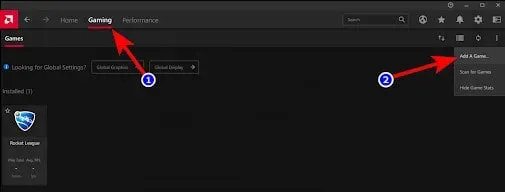
3. Теперь найдите исполняемый файл Elden Ring. И выберите его и нажмите «Открыть».
4. Теперь вы можете найти значок Elden Ring в списке игр, дважды щелкнув его.
5. Как только это будет сделано, все, что вам нужно сделать, это нажать на переключатель Radeon Anti-Lag, чтобы включить его.
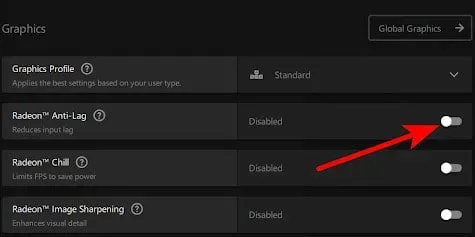
После этого запустите Elden Ring. И проверьте, все еще выдает ошибку.
Отключить оверлей Steam
Вы можете решить проблему, отключив оверлей Steam в настройках игры перед запуском игры. Многие геймеры сообщили об успешном использовании этого метода.
Следуй этим шагам:
1. Нажмите «Библиотека» в Steam.
2. Щелкните правой кнопкой мыши Elden Ring. Затем нажмите Свойства.
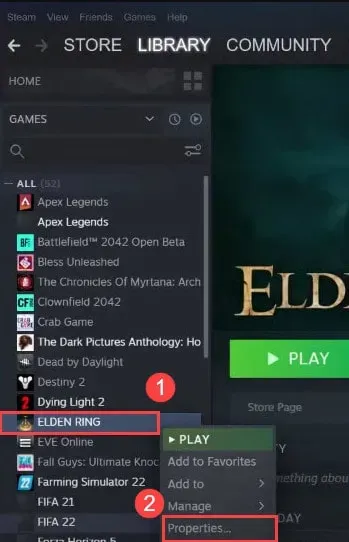
3. Теперь нажмите на вкладку Общие. Кроме того, вы можете отключить оверлей Steam во время игры, сняв флажок «Включить оверлей Steam».
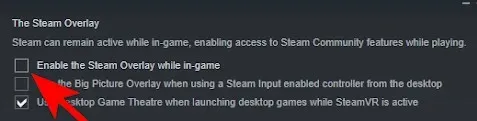
Теперь перезапустите игру. И ваша проблема может быть решена.
Удалить файлы DXCache
Steam также оказался полезным для некоторых игроков при проверке целостности файлов игры. В игру можно было играть после того, как они удалили файлы кеша Nvidia.
Эта проблема обычно возникает после неожиданного выключения компьютера или ложного срабатывания, которое прерывает обновление игры.
Вот что вам нужно сделать:
1. Сначала проверьте файлы игры, выполнив действия, описанные выше.
2. Затем нажмите Windows + R, чтобы открыть диалоговое окно «Выполнить». И введите %appdata% в поле поиска. Затем нажмите Enter, чтобы открыть AppData.
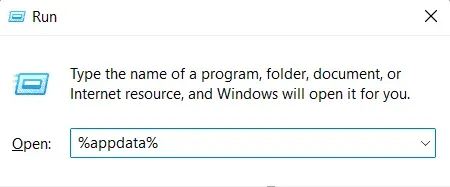
3. Теперь нажмите AppData, когда увидите папку AppData на экране.
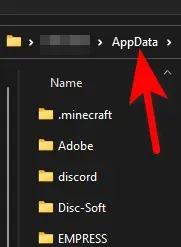
4. Когда локальная папка откроется, щелкните по ней. И найдите папку NVIDIA.
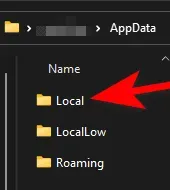
5. И перейдите к папке DXCache в папке NVIDIA.
6. Пришло время выбрать и удалить все файлы, находящиеся в папке.
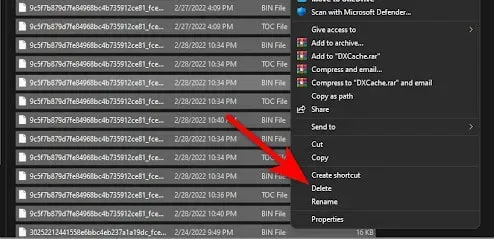
7. После этого необходимо перезагрузить компьютер. Кроме того, запустите Elden Ring после перезагрузки компьютера, чтобы проверить, продолжает ли он зависать.
Вот и все.
Замените ваш DLL-файл
Очевидно, что это небезопасное решение, но если у вас заканчиваются варианты и вы на грани отказа, вы можете подумать об этом.
Следуй этим шагам:
1. Откройте папку с игрой. Найдите файл oo2core_6_win64.dll.
2. Файл oo2core_6_win64.dll теперь надо переименовать во что-то другое.
3. Теперь для замены старой версии скачайте oo2core_6_win64.dll и поместите в папку с игрой.
4. Теперь перейдите в папку с игрой, где установлен Elden Ring.
5. И изменить имя start_protected_game.exe.
6. Затем сделайте копию файла elden_ring.exe.
7. И переименовать его в start_protected_game.exe.
Теперь проверьте, работает ли игра через Steam.
Отключить дожигатель
Существует вероятность того, что MSI Afterburner может вызвать сбой вашего Elden Ring. Возможно, существует конфликт между этим приложением и игрой, которую вы используете, или вашим текущим драйвером.
Программное обеспечение MSI Afterburner позволяет разгонять графический процессор непосредственно из программного обеспечения. И производительность может быть увеличена с помощью этого программного обеспечения. Но попробуйте закрыть его, чтобы увидеть, если это проблема.
Но в программе Afterburner эту опцию нельзя отключить. Поэтому единственный способ отключить это программное обеспечение — завершить процесс непосредственно из диспетчера задач.
Для этого выполните следующие действия:
1. Чтобы открыть диспетчер задач, нажмите CTRL+Shift+ESC. И найдите MSI Afterburner, если он есть, щелкните его правой кнопкой мыши и завершите задачу.
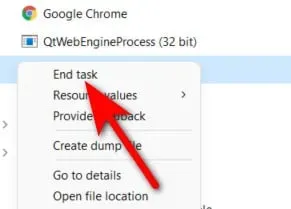
2. После этого закройте диспетчер задач. И попробуйте запустить Elden Ring, чтобы увидеть, не вылетает ли игра.
Однако, если эта ошибка все еще возникает, перейдите к следующему способу ниже.
Удаление временных файлов
Многие игроки сообщали, что на их ПК хранились временные файлы, которые вызывали сбой Elden Ring.
Но, удалив все файлы, содержащиеся в папках TEMP, %TEMP% и PREFETCH, они смогли решить проблему.
Вот что вам нужно сделать:
1. Откройте диалоговое окно «Выполнить», нажав Windows + R. Затем введите TEMP в поле поиска. И нажмите OK, чтобы открыть файл TEMP.
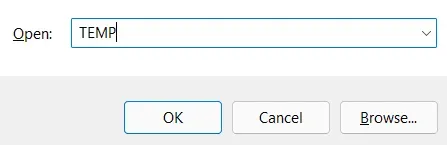
2. Теперь выберите все файлы в папке TEMP. Затем удалите их. Иногда вы не можете удалить все файлы. В этом случае нажмите Пропустить.
3. Теперь вы можете закрыть папку. Затем откройте другое диалоговое окно «Выполнить» так же, как и в начале. И введите %TEMP% в поле. Теперь нажмите Enter, чтобы открыть %TEMP%.
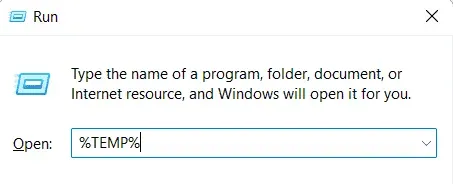
4. Здесь вы можете удалить все файлы в папке %TEMP% после того, как она появится на вашем экране.
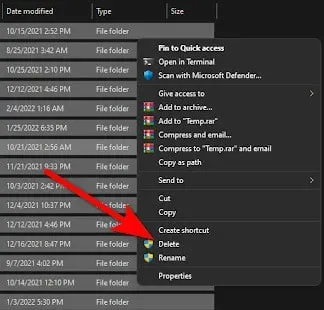
5. Папку можно закрыть после удаления файлов. Теперь, как и в предыдущих шагах, вам нужно открыть диалоговое окно «Выполнить». Затем введите PREFETCH в строку поиска. И откройте его.
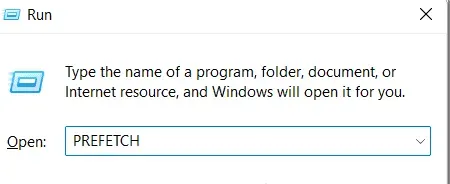
6. Теперь, если вы находитесь внутри папки, вы должны удалить все файлы внутри нее. Затем удалите оставшиеся файлы. Вы можете пропустить файлы, которые нельзя удалить. Вот и все.
Перезагрузите компьютер после выполнения этих шагов. И проверьте игру, когда она снова загрузится, чтобы увидеть, сохраняется ли проблема.
Отключить сервер статистики Rivatuner
У вас могут возникнуть проблемы со сбоем Elden Ring, если вы используете программное обеспечение сервера статистики Rivatuner.
Таким образом, отключив сервер статистики Rivatuner, вы сможете решить проблему, если ранее использовали этот софт для разгона своего железа.
Даже если вам удалось исправить эту ошибку, отключив сервер статистики Rivatuner, имейте в виду, что в программе нет кнопки выключения.
Таким образом, использование диспетчера задач — единственный способ завершить задачи.
Ниже инструкция по отключению сервера статистики Rivatuner:
1. Доступ к диспетчеру задач можно получить напрямую, нажав CTRL + Shift + ESC.
2. Затем найдите процессы Rivatuner в диспетчере задач. И покончить со всеми.
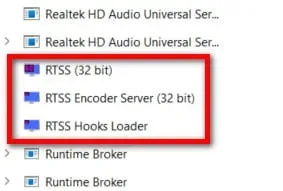
3. Затем запустите игру, чтобы определить, не является ли это причиной сбоев.
Вот и все.
Заключительные слова
Это все о том, как исправить сбой Elden Ring при запуске на ПК. Просто следуйте приведенным выше методам, и вы сможете решить эту проблему. Прокомментируйте и расскажите нам, какие методы работали лучше всего для вас.